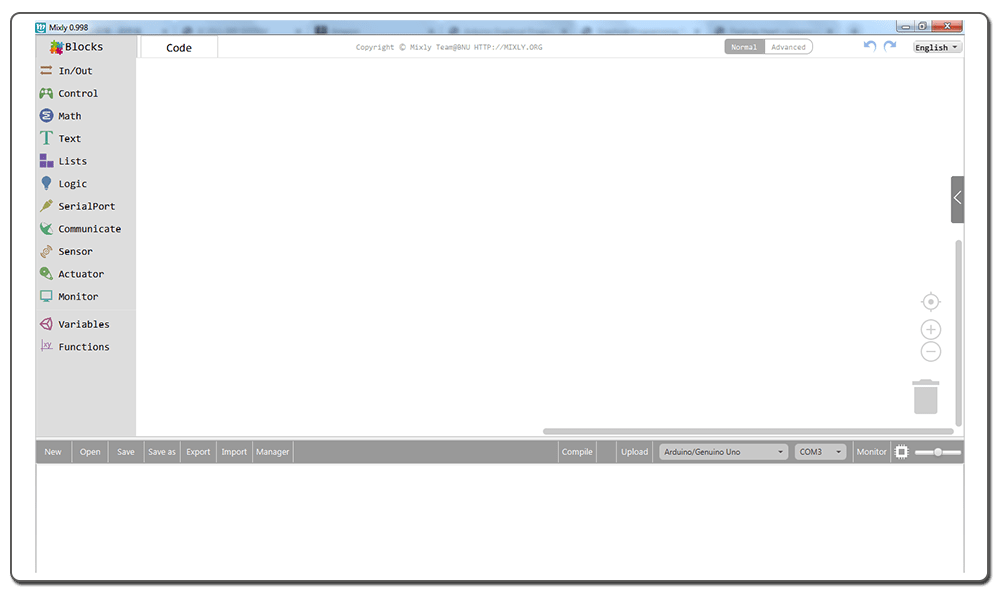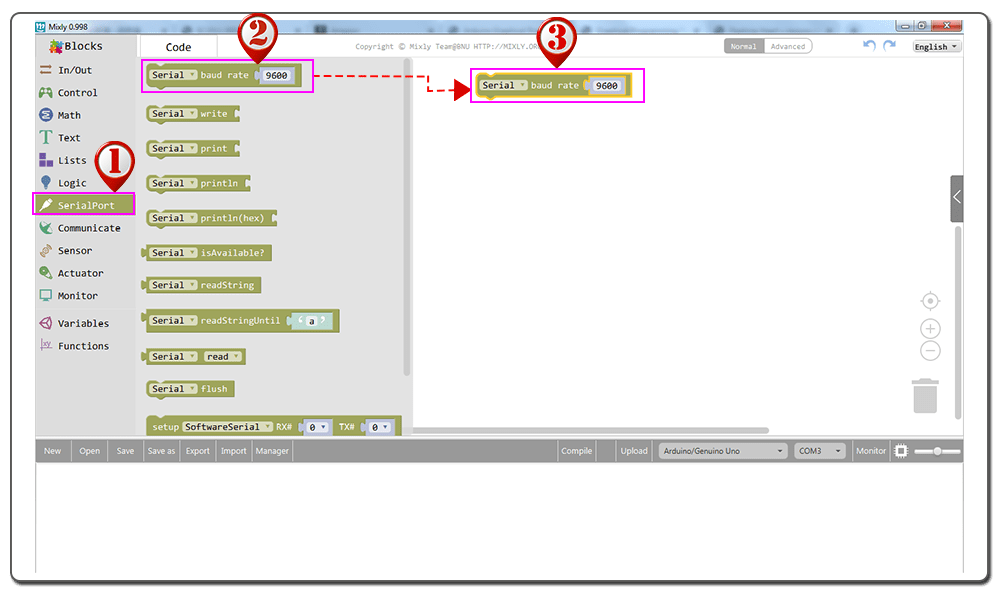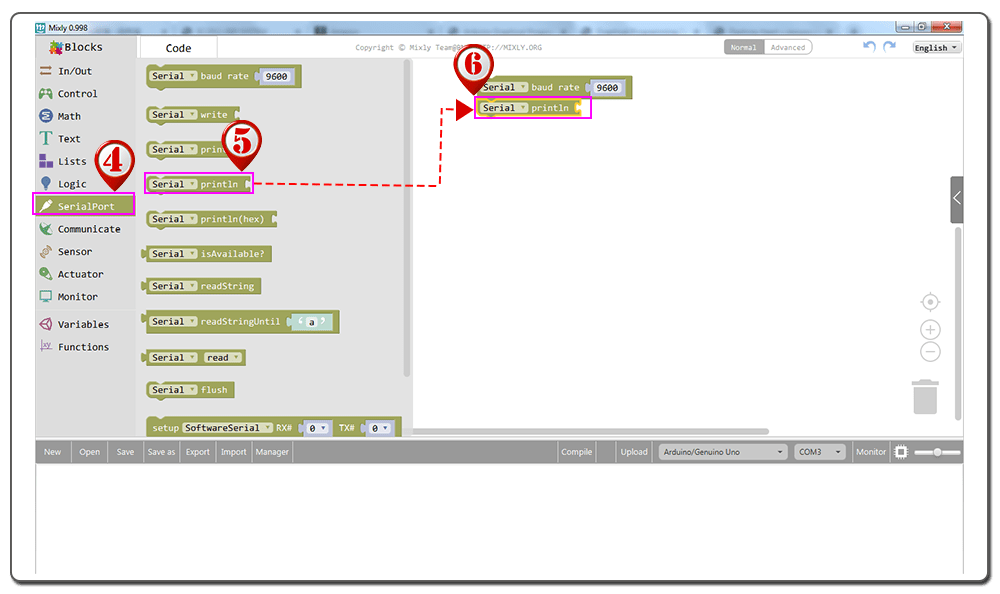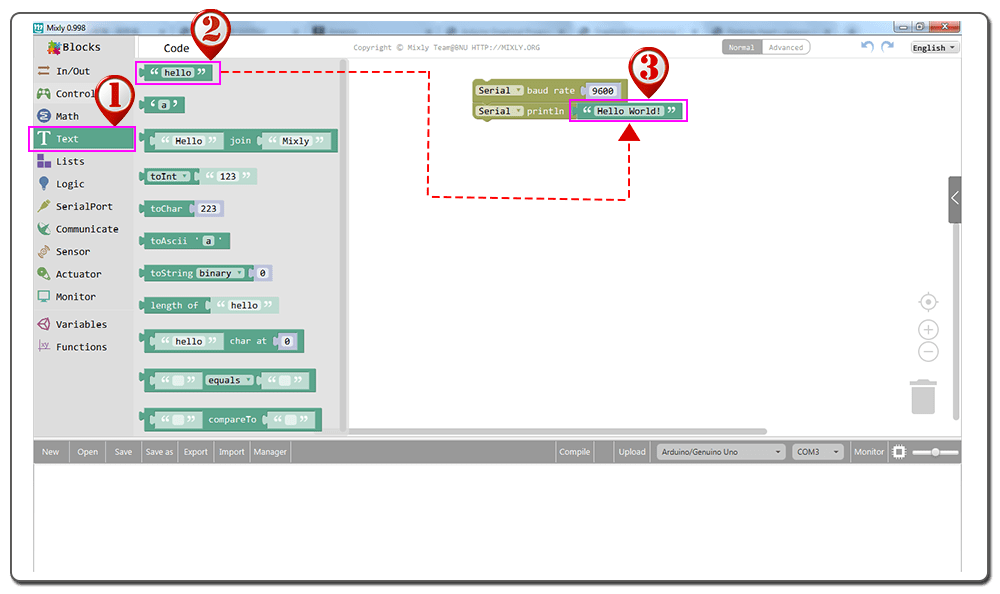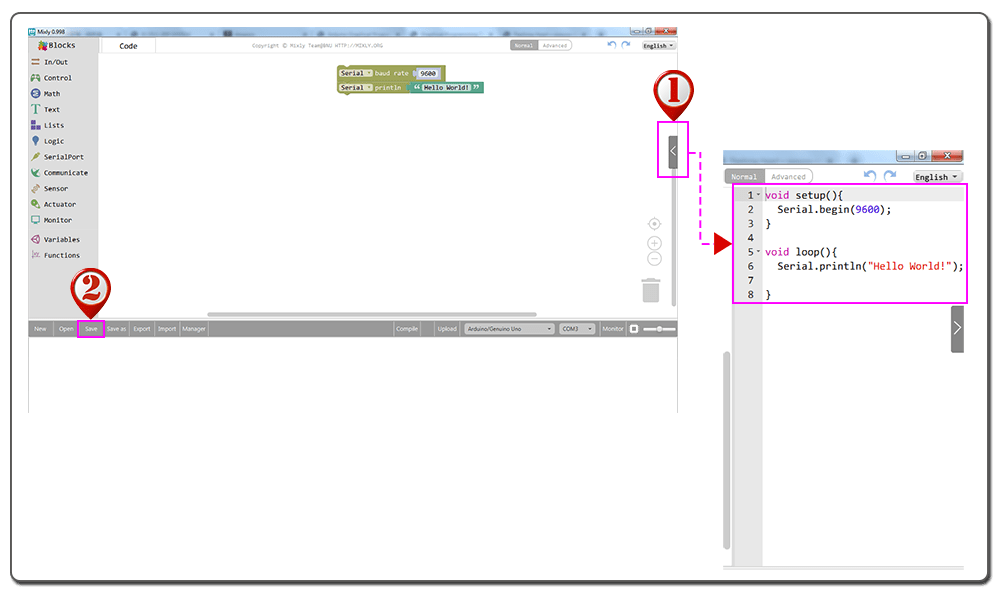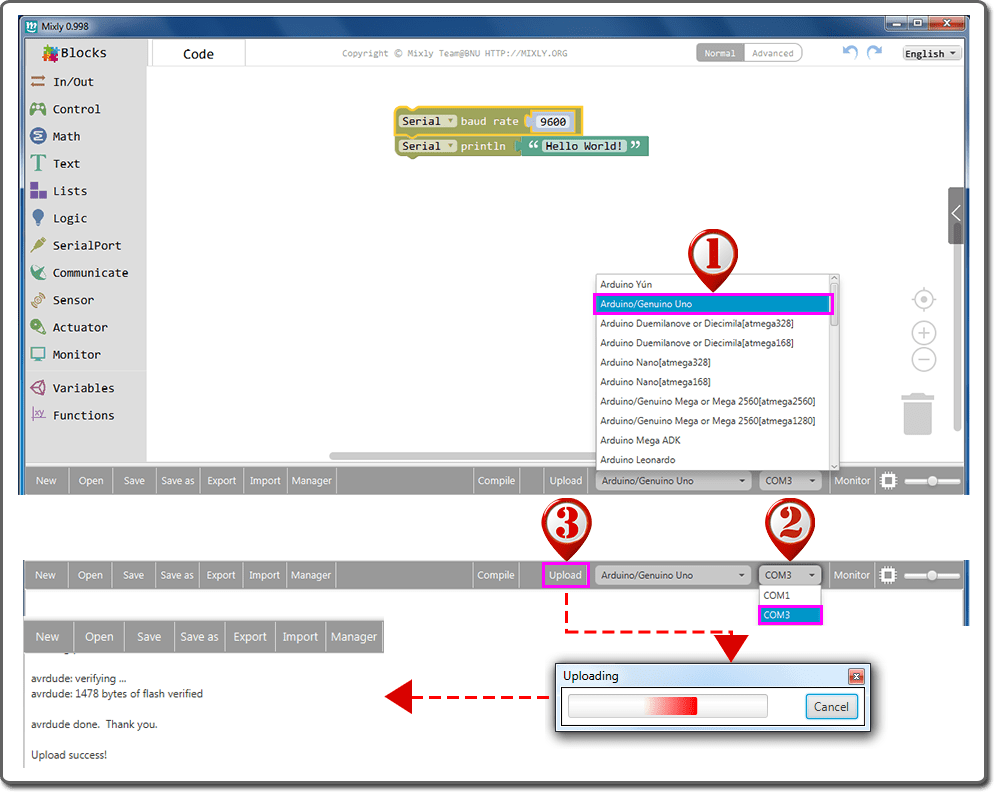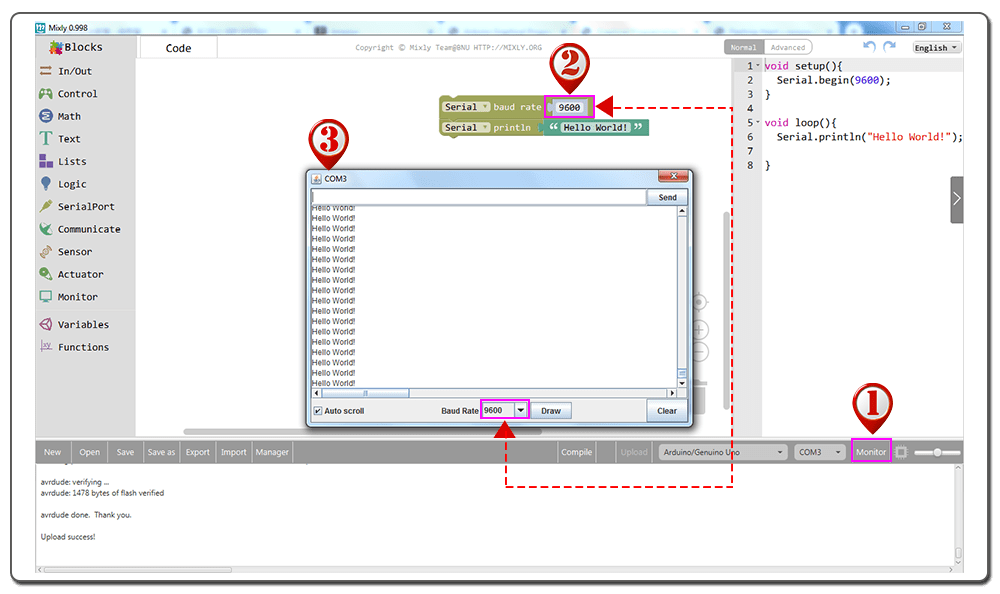| 米国から購入 |
英国から購入 |
DEから購入 |
ITから購入 |
FRから購入 |
ESから購入 |
JPから購入 |
 |
 |
 |
 |
 |
 |
 |

「Hello, World!」普通は初心者向け新たなプログラム言語を学ぶレッスンです。それに、レッスンにある「Hello, World!」のプログラムはプログラム作成ソフトウェアが正確にインストールされ、アウトプットやハードウェアが正常に動作しているかどうかサニティーチェックとしての機能もあります。
では、私たちのアルドゥイーノグラフプログラミングの最初として一緒に「Mixly」で「Hello World」プロクラムを作成してアルドゥイーノ
I/Oシリアポートの機能をテストしましょう。

- OSOYOO UNOボード (アルドゥイーノUNO rev.3と互換) x 1
- USB ケーブル x 1
- PC x 1
注意:
USBケーブルをご用意してください、「充電用」USBケーブルはご使用をお避け下さい。

USBケーブルでUNO ボートとPCを接続してから、デスクトップの「Mixly 」をダブルタップしてください。
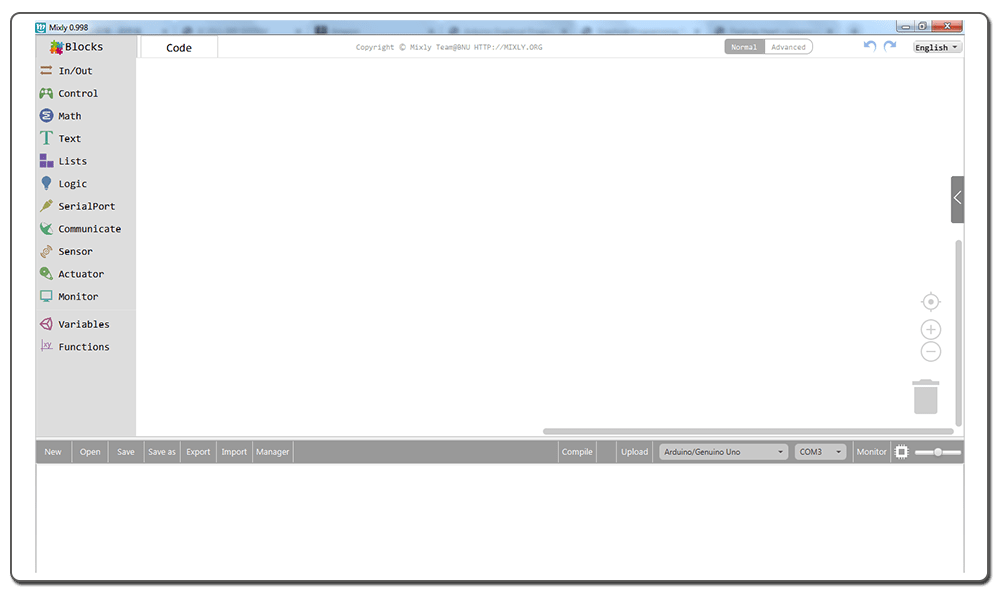
「SerialPort」(シリアルポート) ブロック:
- 「SerialPort」ブロックをクリック;
- 「Serial baud rate(シリアルのボーレート)」を選択;
- 「Serial baud rate」モジュールをブランクにドラッグして、ボーレートを9600hzに設置;
- 再び「SerialPort」ブロックをクリック;
- 「Serial println」 モジュールを選択;
- 「Serial println」 モジュールを 「Serial baud rate」 の下にブラッグして、二つのブロックぴったり結合してください。
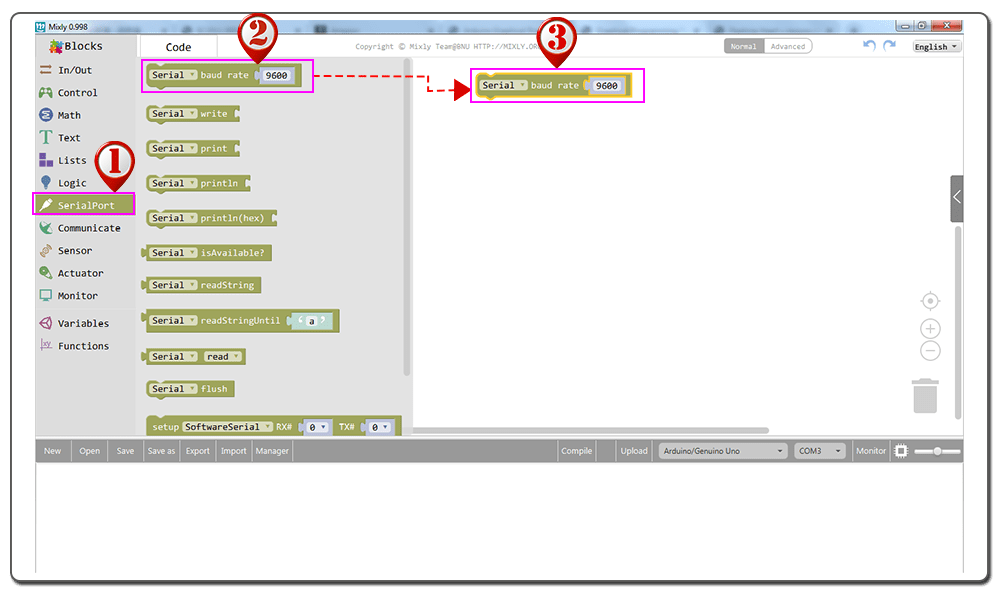
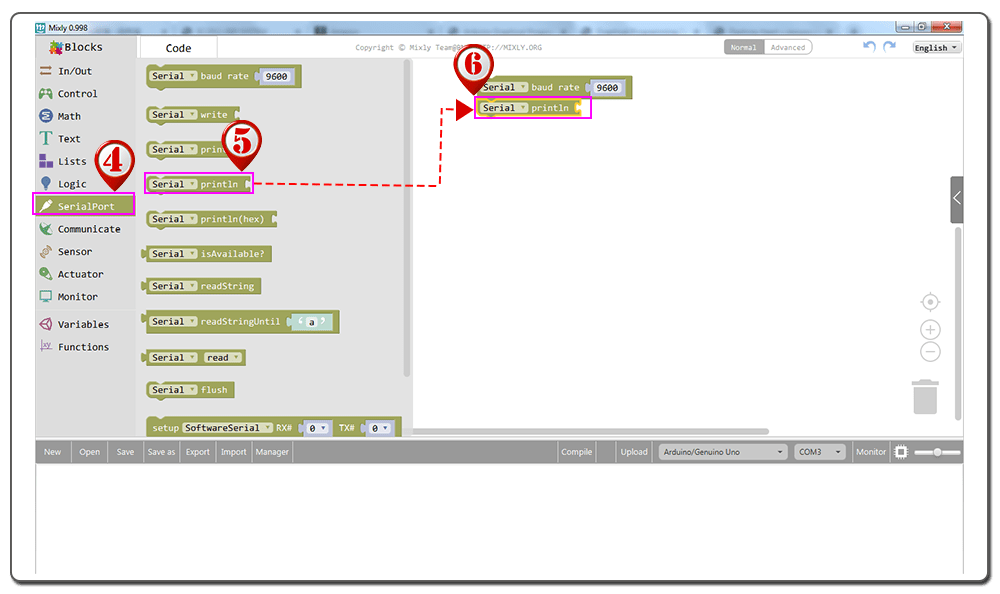
「Text」 (テキスト)ブロック:
- 「Text」 ブロックをクリック;
- 「hello」モジュールを選択;
- 「hello」 モジュールを下記の図の③の位置にブラッグして、内容を「Hello World!」に変更してください。
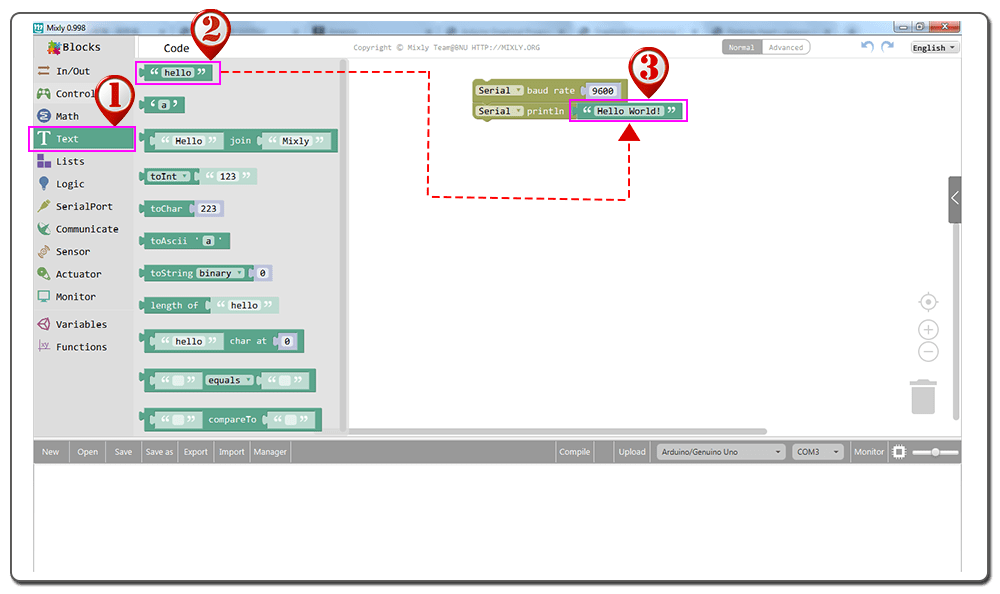
このプログラムは「シリアルポート」で「Hello World!」を画面に表示します。
- プログラミング(プログラムを作成)完成した後 「<」 のボタンでコードをチェックできます。
- プログラミングを完成した後、必ず 「保存」をクリックして、プログラムを保存したことを確保してください。
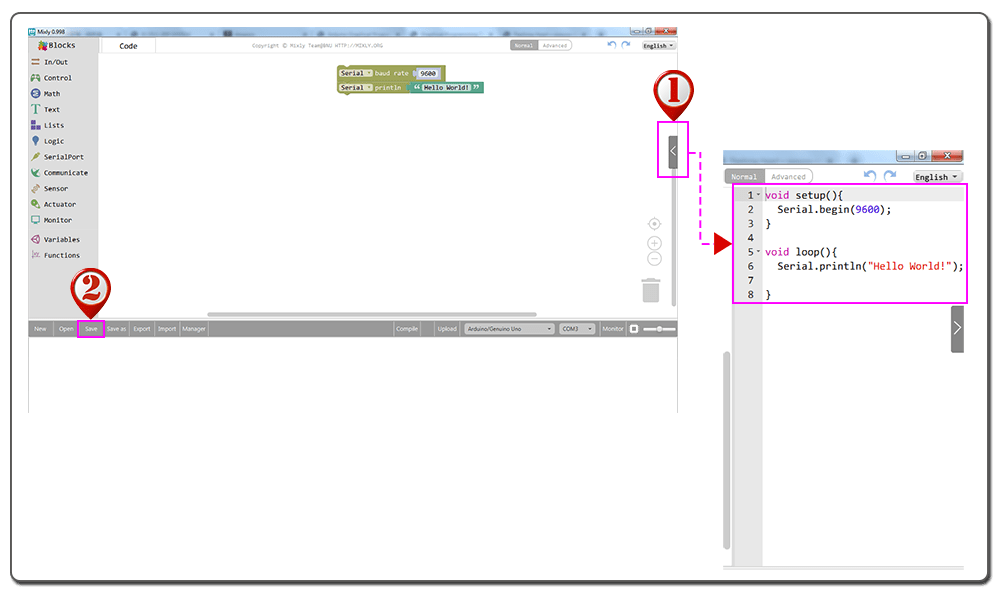
- アップロードする前に、まず、ボードタイプやシリアルポートを選びましょう。本レッスンでは使ったのはアルドゥイーノUnoボードなので、下記にように①で「アルドゥイーノ/ Genuino Uno」を選びます。
- COM メニューでserial portを選ぶ。
serial port普通は「COM3」や3以上のを使ってます。 (一般的にはCOM1 と COM2がハードウェアのシリアルポートとして使っています)。では、どうやってあなたのアルドゥイーノボードのserial portを確認できたのか、方法は簡単です。アルドゥイーノボードの連続を切って、メニューで失せたのはアルドゥイーノボードのserial portです。
- コードをアップロード 。アップロード失敗だったら、COMポート設置、ケーブル連続とボートタイプの設置を検査して、全ての設置が正確したから、改めて試してみます。
最後、何にも問題がない場合、下記の④のように 「Upload success!」。
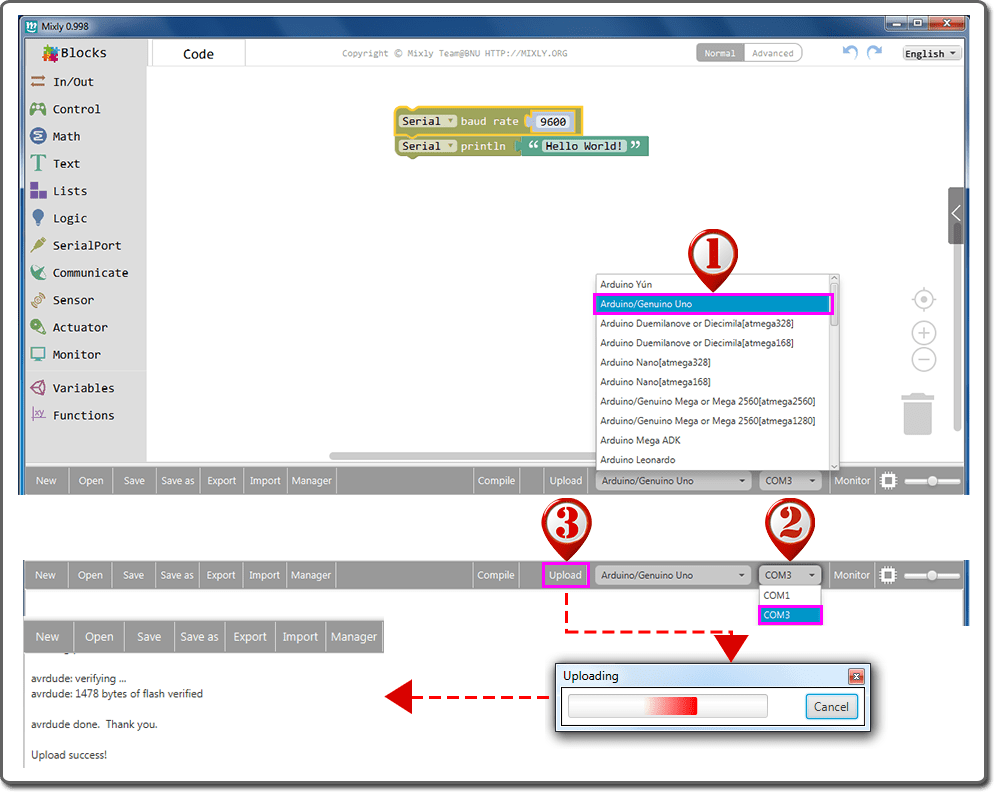

アップロード数秒後に、ボードのTX LED(オーレンジ)が点滅しています。
- 下記の ①を標記したSerial Monitoボタンをクリック;
- serial monitorのCOMポートとアルドゥイーノポートを一致して、 serial monitorのボーレートもスケッチと同じに設置してください。
- 上記の全ての操作とプログラミングを完成すれば、③のように連続で「Hello World」を表示しています。
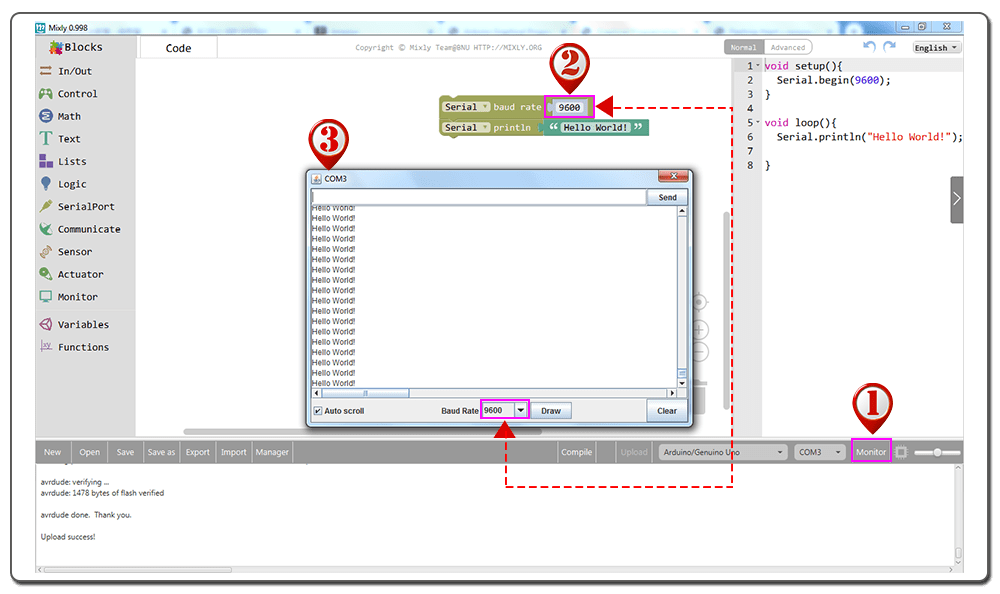
初めてのアルドゥイーノグラフプログラム成功、おめでとうございます。また次のレッスン。